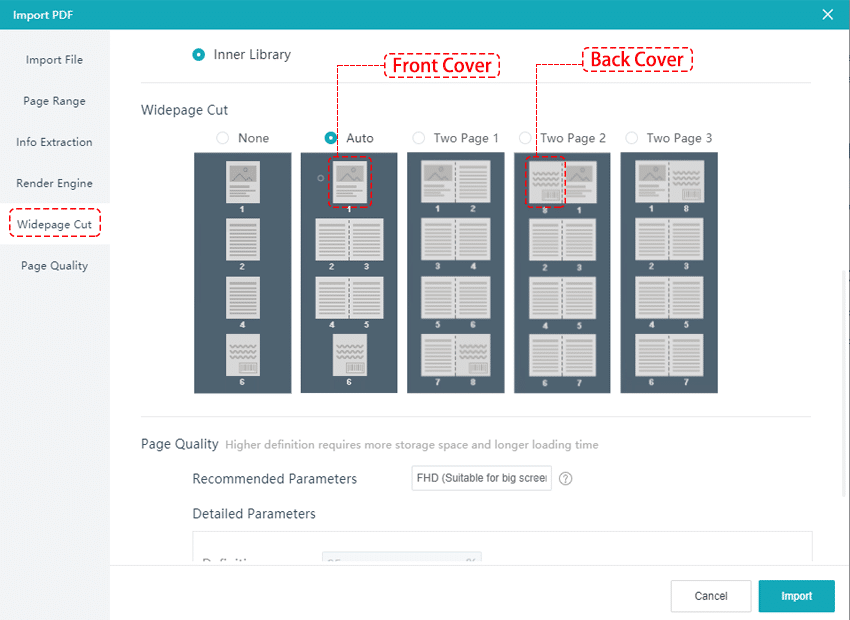Sau khi nhấp vào [Nhập PDF], trong cửa sổ bật lên, chọn [Cắt theo chiều rộng] và bạn có thể chọn chế độ cắt phù hợp với sách lật của mình từ năm chế độ bên dưới.
Không có #
Nếu tài liệu PDF của bạn là một trang, hãy chọn [Không có], phần mềm của chúng tôi sẽ tự động chuyển tài liệu đó sang dạng dàn trải một trang.Tự động #
Nếu cả bìa trước và bìa sau của tài liệu của bạn đều là trang đơn, các trang khác là trang rộng, chúng tôi khuyên bạn nên cắt các trang của mình trong [Tự động]. Phần mềm của chúng tôi sẽ tự động chuyển đổi nó thành trải hai trang ngoại trừ trang đầu tiên và trang cuối cùng.Hai trang 1 #
Nếu tài liệu PDF của bạn là 2 trang, bìa trước ở trang đầu tiên, bìa sau ở trang cuối cùng, hãy chọn [Hai trang 1].Hai trang 2 #
Nếu tài liệu PDF của bạn trải rộng 2 trang, bìa sau ở trang đầu tiên, bìa trước ở trang thứ hai, hãy chọn [Hai trang 2].Hai trang 3 #
Nếu tài liệu PDF của bạn trải rộng 2 trang, bìa trước ở trang đầu tiên, bìa sau ở trang thứ hai, hãy chọn [Hai trang 3].